Joomla! er en robust open source content management system (CMS) til opbygning af hjemmesider og online-applikationer. Dens browser-baseret interface gør det muligt for ikke-tekniske brugere at tilføje eller redigere indhold og håndtere kritiske data. Du kan installere det på en ekstern computer eller din hjemmecomputer. At oprette et Joomla! hjemmeside, skal du følge disse instruktioner.
Steps
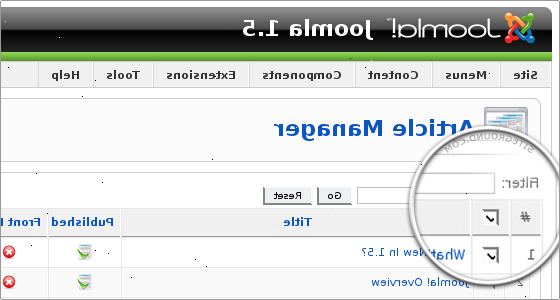
- 1Hent den nyeste version.
- 2Unzip pakken til din harddisk, før du uploader. Unzip og åbne en FTP-klient. Upload alle dine filer til den ønskede mappe på din vært. Hvis du gør det online, uploade indholdet af joomla mappe til det offentlige bibliotek.
- 3Indstil filrettigheder for konfiguration. Php fil til 666.
- 4Vælg dit sprog.
- 5Se checken siden. Dette lader dig vide, om ikke din computer opfylder minimumskravene til installation.
- Et fælles problem at dukke op under installationen er, at configuration.php filen ikke er skrivbar. For at løse dette, kan du enten oprette en helt tom tekstfil, gemme det som configuration.php, og gemme det på din joomla_root / mappe, før du begynder installationen, eller hvis installationen allerede er begyndt, fortsætte med installationen, skal du vente et display af de nødvendige indstillinger til at blive vist i slutningen, kopiere og indsætte dem i en ny tekst dokument og gemme det som configuration.php.
- 6Læs og accepter licensaftalen.
- 7Indtast din database detaljer. Gå ikke ind i. Db forlængelse. Kontakt din udbyder, hvis du ikke kender dit brugernavn og password.
- 8Konfigurer FTP hvis nødvendigt. FTP-laget er anvendes til at håndtere fil manipulation og gøre det muligt for Joomla! installatører på Linux og Unix-systemer, eller når der er PHP Safe Mode begrænsninger. Hvis du har en Windows-operativsystem, der er FTP ikke påkrævet.
- 9Indtast det ønskede navn på dit nye websted. Må ikke bekymre dig, dette kan let ændres senere, så det er ikke så vigtigt.
- Brugernavnet for Super Administrator er admin. Du kan også skifte tilfældigt genereret adgangskode, hvis du ønsker. Bare sørg for at skrive det ned eller tage en mental note om det. For filrettigheder, er det bedst at lade dem, som de er ved at forlade Må ikke CHMOD filer kontrolleret.
- Afslut konfigurationen ved at klikke på Installer Sample data derefter næste.
- 10Slet mappe kaldet installation. Hvis det er på din lokale harddisk, kigge i joomla mappen.
- 11Copy konfiguration. Php til Joomla bibliotek, hvis du bliver bedt om.
- 12Log ind på admin sektion ved at gå til yourSite.com / administrator /.
Tips
- Du kan manuelt installere Joomla hvis du redigerer configuration.php.
- Du kan redigere enhver af de filer, der passer til dine behov, bare sørg for du forlader GNU / GPL licens intakt i kilden til hver side.
- Hvis du ønsker at køre Joomla! på din computer uden at uploade det til enhver vært, skal du installere Apache, MySQL, PHP og phpMyAdmin.
- Hvis du sidder fast et sted og ønsker hjælp, skal du besøge Joomla! fora.
- Da Joomla! er open source, har udviklerne skabt mange oftest integreret som komponenter eller moduler.
- Her er nogle yderligere læsestof for at køre Joomla!
- For dem der foretrækker visuel læring, Videotutorialzone.com giver et omfattende sæt af video-tutorials til installation Joomla i forskellige miljøer.
Advarsler
- Husk din administrator login oplysninger fra da du installerede Joomla! Ellers er du måske nødt til at re-installere det hele igen.
Ting du behøver
- En Joomla! pakke
- En web-vært med PHP og en MySQL-database.
- En FTP-klient
